Ak si zamestnanec sporí každý mesiac rovnakú čiastku, ktorá mu je zrážaná zo mzdy a zasielaná na bankový účet postupujte nasledovne:
1. Pridanie položky - Sporenie
V menu vyberte Údržba -> Nastavenie -> Mzdy, v dialógovom okne Nastavenie vyberte záložky Mzdy -> Mzdy, v zozname vyberte Mzdový číselník.
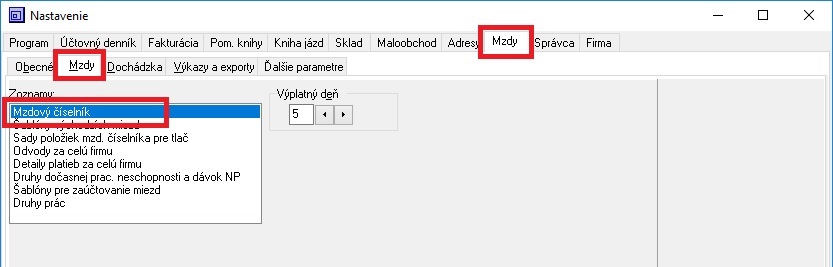
Vyberte záložku Zrážky po zdanení.
Pre pridanie položky použite pravé tlačítko myši a funkciu Nový záznam alebo klávesu Ins.
V dialógovom okne Pridanie položky mzdového číselníka do poľa Identifikátor zadajte Sporenie.
V dialógovom okne Oprava položky mzdového číselníka do poľa Názov zadajte text napr. Sporenie.
V rozbaľovacom zozname Jednotka nastavte hodnotu na €.
V rozbaľovacom zozname Na pásku nastavte hodnotu na Podľa hodnoty.
Zaškrtnite políčko Priradiť účet zamestnanca.
Zaškrtnite políčko Východzia položka mzdy.
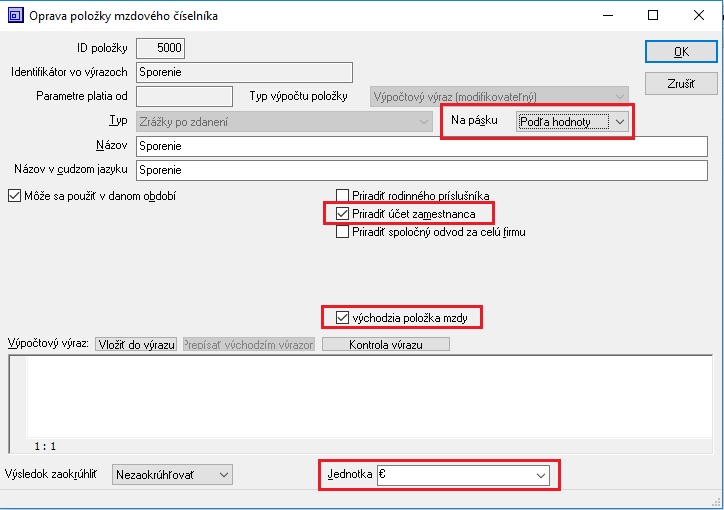
Poznámka:
Údaj Identifikátor slúži na identifikovanie položky mzdového číselníka vo výpočtových výrazoch. Nejde o názov položky s ktorým sa stretáva používateľ pri vystavovaní miezd alebo vo výstupných zostavách. Identifikátor môže obsahovať len písmená a číslice, nesmie obsahovať špeciálne znaky a medzery.
2. Zaradenie položky Sporenie medzi východzie položky zamestnanca
Pre nastavenie sumy ktorá sa má zamestnancovi každý mesiac zrážať a nastavenia bankového účtu na ktorý má byť zaslaná je potrebné položku zaradiť medzi východzie položky mzdy.
V hlavnom okne aplikácie kliknite na ikonu Mzdy.
V hornej časti okna sa nastavte na príslušného zamestnanca a v spodnej časti okna sa prepnite do záložky Východzie položky mzdy.
Kliknite na tlačítko Pridať, zobrazí sa mzdový číselník v ktorom vyberte položku Sporenie.

V dialógovom okne Východzia položka mzdy nastavte sumu napr. 55 € a bankový účet.
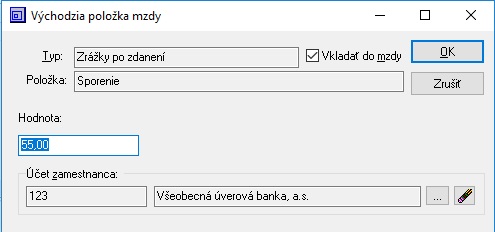
3. Zmena sumy položky Sporenie v mzde zamestnanca
Pri vystavení mzdy je suma a aj bankový účet načítaný do mzdy tak ako boli nadefinované v predošlom bode. Pre zmenu sumy alebo účtu v aktuálnej mzde sa prepnite do záložky Úplné údaje mzdy a vyhľadajte príslušnú položku.

Dvojklikom myši otvoríte dialógové okno Zadanie hodnoty mzdovej položky a upravte údaje podľa potreby.
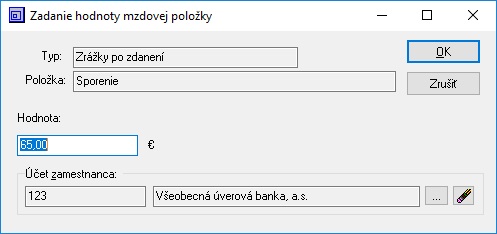
Po zmene hodnoty prepočítajte mzdu.
4. Platnosť údajov v nastavení východzích položiek mzdy zamestnanca
Ak je potrebné k určitému výplatnému obdobiu zmeniť sumu alebo účet uskutočníte to opäť v záložke Východzie položky mzdy. Dvojklikom na mzdovú položku alebo použitím tlačítka otvoríte dialógové okno História zmien položky mzdy. Tu môžete opraviť existujúce záznamy platnosti, pridať nové odstrániť existujúce.
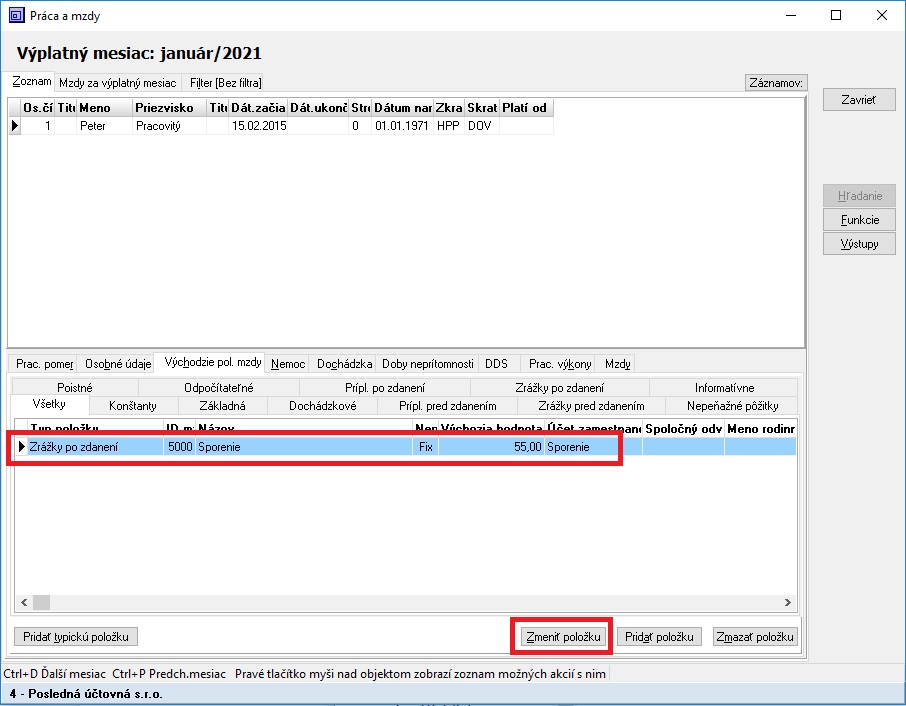
Dôležitá poznámka: Aplikácia umožňuje pri pridávaní nového záznamu platnosti zadať ľubovoľný dátum a však doporučujeme aby dátum platnosti bol vždy prvým dňom v mesiaci.
Nasledujúci obrázok zobrazuje situáciu kedy bola k 1.3.2021 nastavená suma 75 € a k 1.1.2022 bolo sporenie ukončené t.j. suma je 0 €.
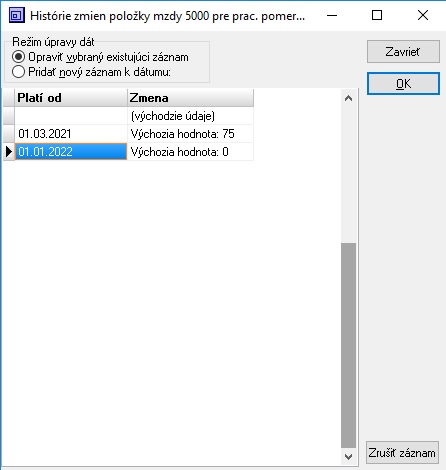
Dôležitá poznámka: V prvom riadku tabuľky bez uvedenia dátumu platnosti je záznam, s prvou definovanou sumou t.j. 55 € tak ako bolo zadané v bode č.2 tohto návodu. To znamená, že pri vystavovaní miezd vo výplatných obdobiach pred 03/2021 bude použitá hodnota 55 €.